标签:style blog http color io os ar for 文件
1.下载服务器端TortoiseSVN-1.7.11.23600-x64-svn-1.7.8.msi 64位的
2.安装服务器端,安装路径可以自己改,我的安装路径是D:\SVN安装目录\Subversion
3.下载客户端TortoiseSVN-1.8.8.25755-x64-svn-1.8.10.1409644624.msi,
4.安装客户端,安装路径也可以自己改,我的安装路径是C:\Program Files\TortoiseSVN
5.安装版本控制库,路径自己定,我的做法是在D盘上新建一个名为SVN版本控制库文件夹,双击打开它,然后在里面点击右键,[TotoiseSVN]-> [Create Repository here]进行创建,版本库模式指定为默认的即可。Repository创建完毕后会在目录下生成若干个文件和文件夹,conf目录是用来设置管理的目录;db目录就是所有版本控制的数据文件;hooks目录放置hook脚本文件的目录;locks用来放置Subversion文件库锁定数据的目录, 用来追踪存取文件库的客户端;format文件是一个文本文件,里面只放了一个整数,表示当前文件库配置的版本号。
(本步骤也可以用命令行来完成:svnadmin create F:\mySVN)
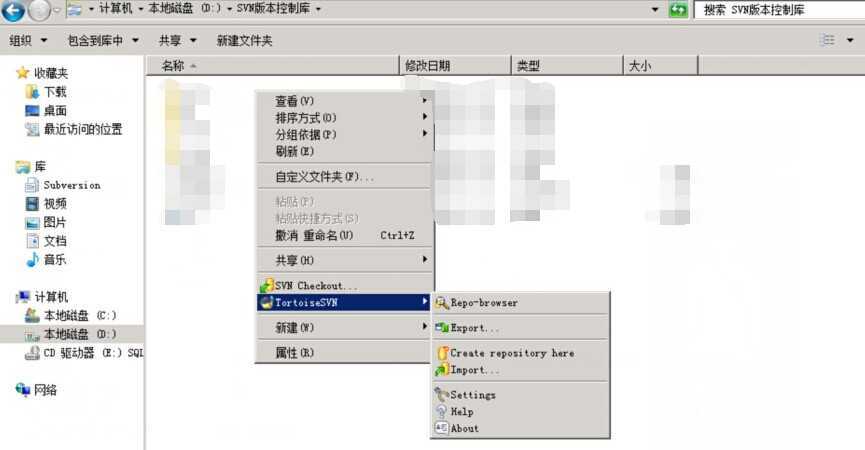
创建后的
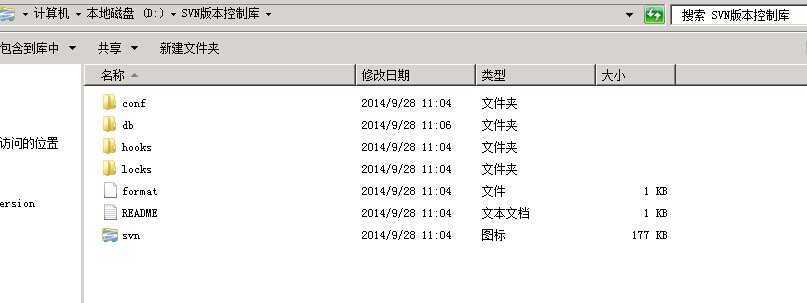
即去掉前面的#注释符(使语句起作用),注意前面不能有空格。然后修改同目录的passwd文件,增加一个帐号:
将:
[users]
#harry=harryssecret
#sally=sallyssecret
增加帐号:
[users]
#harry=harryssecret
#sally=sallyssecret
test=test
))))
6.设置版本控制库权限,打开/conf/目录,打开svnserve.conf找到一下两句:
# [general]
# password-db = passwd
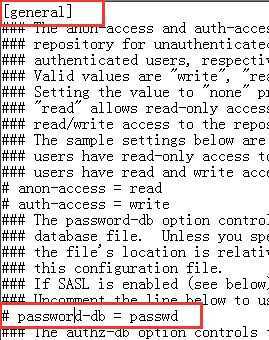
去之每行开头的#,其中第二行是指定身份验证的文件名,即passwd文件
同样打开passwd文件,将
# [users]
# harry = harryssecret
# sally = sallyssecret
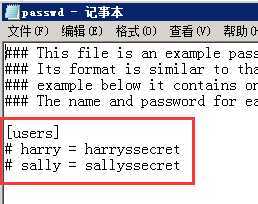
这几行的开头#字符去掉,这是设置用户,一行一个,存储格式为“用户名 = 密码”,如可插入一行:admin = admin888,即为系统添加一个用户名为admin,密码为admin888的用户
7.启动服务器端并将svn设为系统服务,由于win7的安全权限问题,安装系统服务时会出现“[sc] openSCManager 失败 5 拒绝 ”错误。 解决方案: 新建一个新文件svnSetup.bat. 内容: sc create svnserve binpath= "C:\Program Files\SlikSvn\bin\svnserve.exe --service --root D:\svn" displayname= "svnserver" depend= tcpip start= auto obj= "NT AUTHORITY\NetworkService"
sc start svnserve
pause
保存。
右键 选择以“管理员方式运行”,OK!
注:“=”前不得有空格,后必须有空格。
(也可以将上面内容部分直接在cmd.exe输入并回车,启动后在计算机->管理->服务和应用程序->服务->找到SVNService,右键属性找到启动类型改为自动,这样每次开机它都会自动运行了)
8.访问svn,在桌面上点右键[TotoiseSVN]->[Repo-browser]在地址栏里输入svn://localhost/,这样就可以访问svn了,到这里也就完成了本地svn服务器端和客户端的安装。
标签:style blog http color io os ar for 文件
原文地址:http://www.cnblogs.com/gates/p/3998693.html